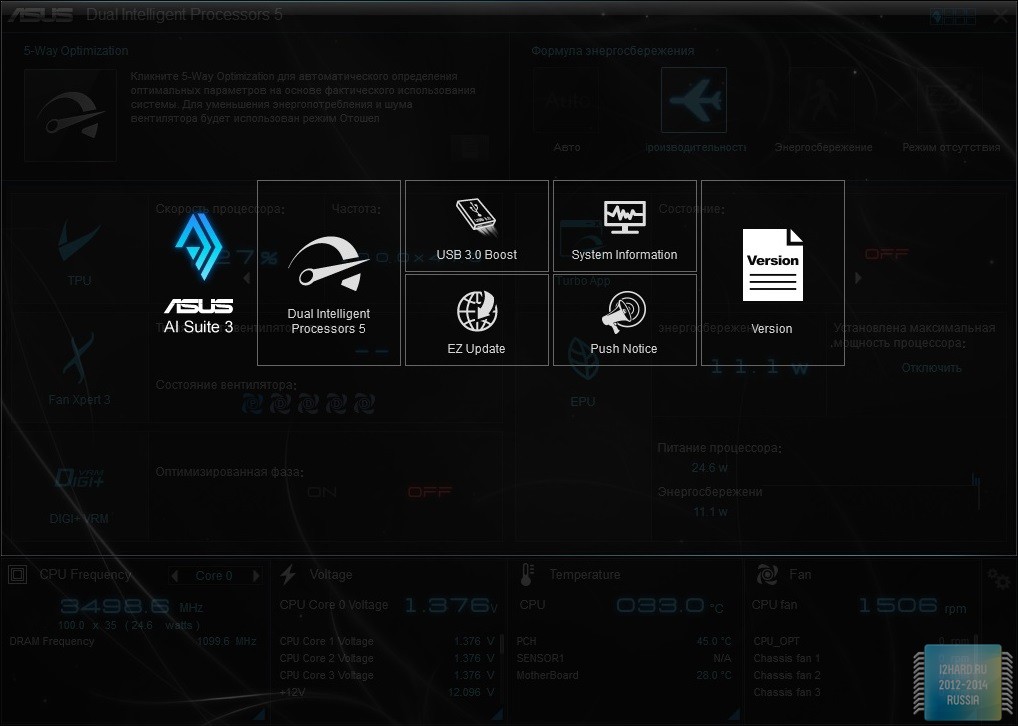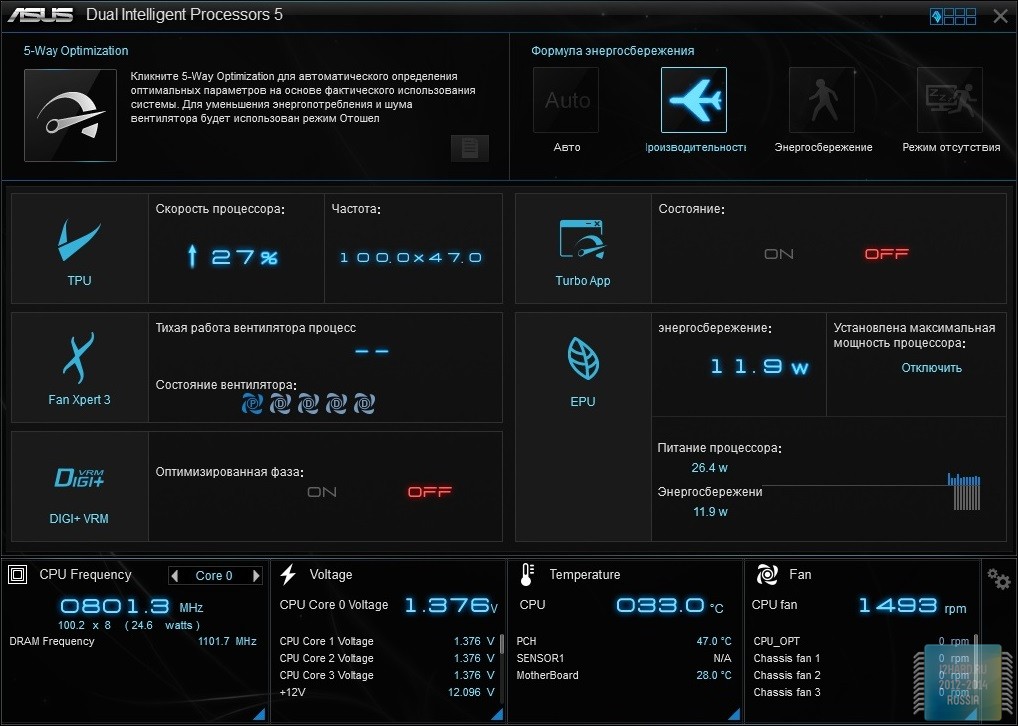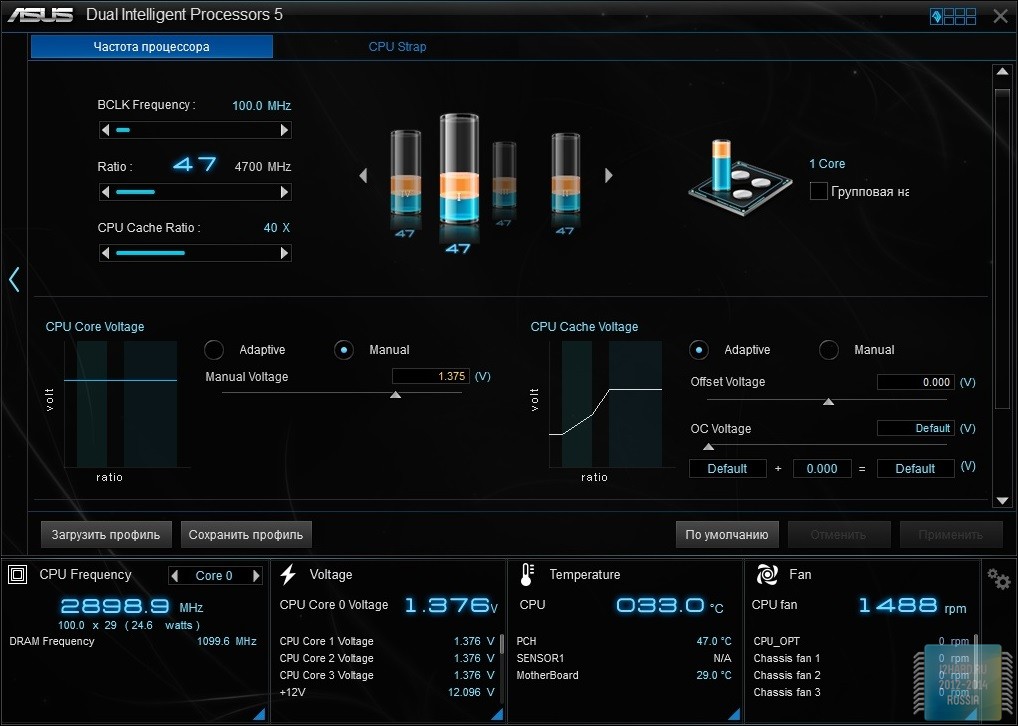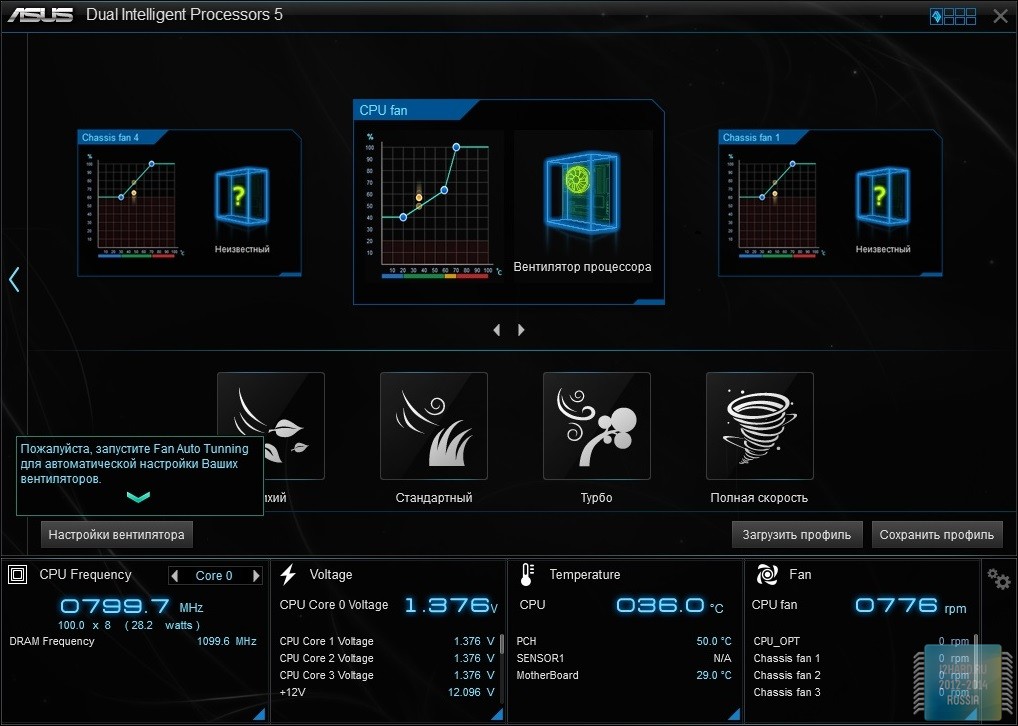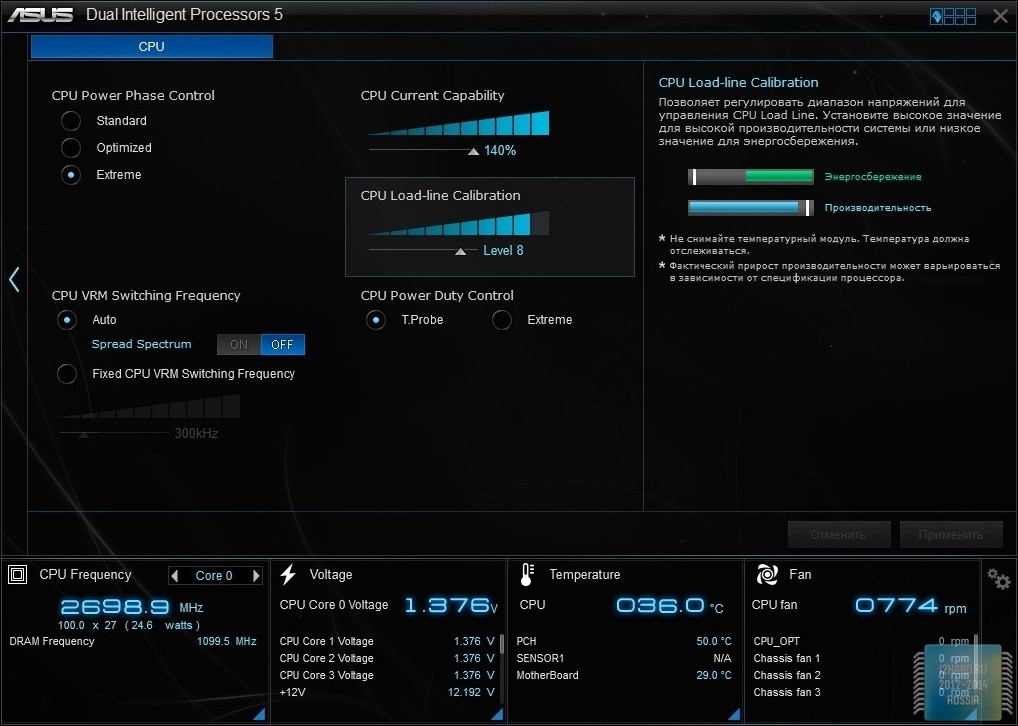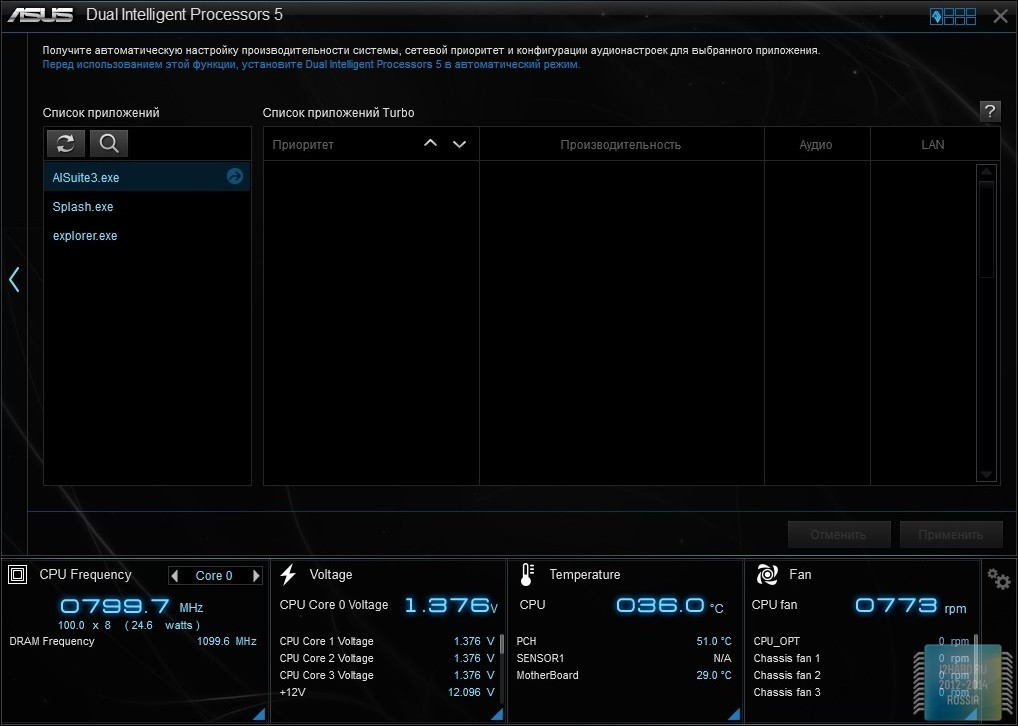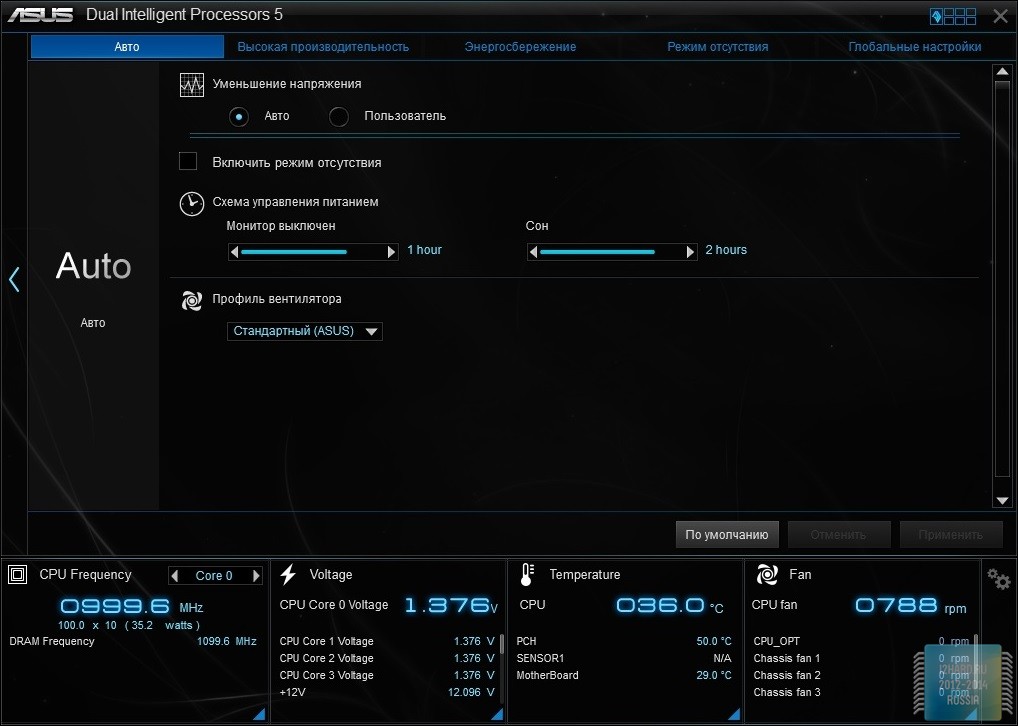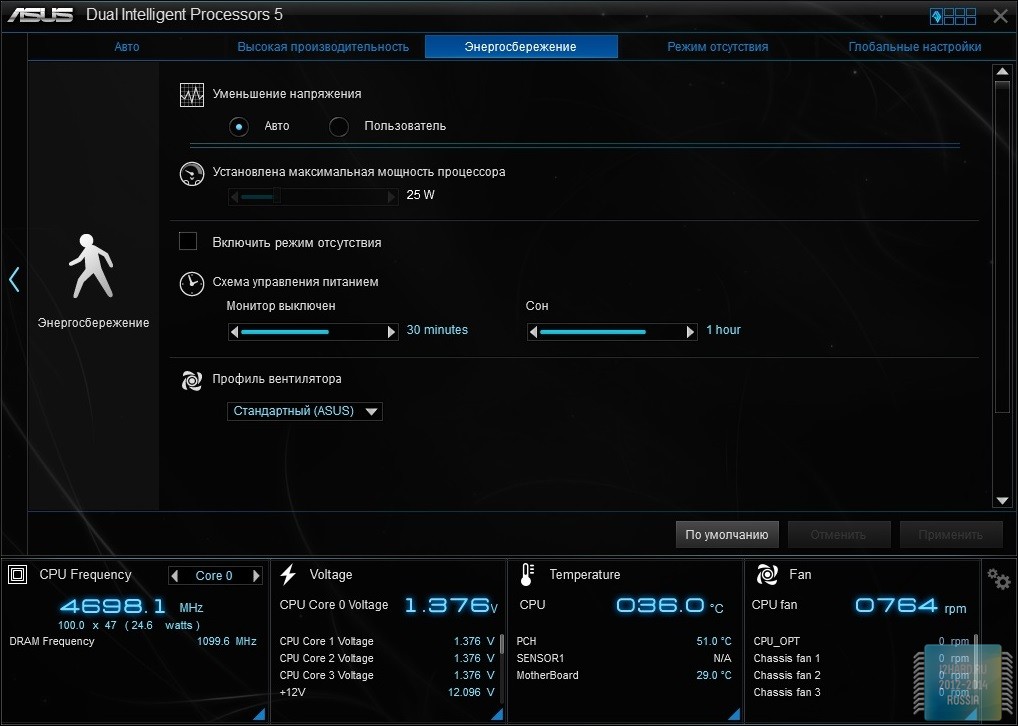Фирменные утилиты
Основой мощного программного инструмента по регулировке настроек является фирменная утилита Ai Suite3, которая состоит из нескольких разделов:
- USB 3.0 Boost – ускорение передачи информации через порт USB 3.0;
- System information – общая информация о состоянии системы;
- USB Charger+ – ускоренная подзарядка iPod, iPhone, iPad;
- Push Notice – всплывающие или звуковые оповещения по определенному событию, например при превышении допустимой температуры или падении напряжения;
- EZ Update – обновление БИОС через интернет или с помощью скаченного файла;
- Version – показывает версию каждого компонента Ai Suite3.
Остальные разделы будут упомянуты по ходу повествования.
В нижней части каждого раздела отображается независимая информационная панель, которая отображает частоту процессора, частоту памяти, значения напряжения питания, температуру и скорость вращения вентиляторов. Каждый параметр можно настроить по-отдельности в своей вкладке Voltage/Temperature/Fan/Setting.
DIGI+ Power Control – настройки для повышения стабильности при разгоне процессора, а также предусмотрена отдельная вкладка для настройки напряжения и частот оперативной памяти;
TurboEVO – доступ к изменения множителя процессора, частоты шины и напряжения питания.
Именно в данном разделе предоставлен доступ к автоматическому разгону по шине или по множителю. Что из этого получилось можно увидеть на следующих изображениях.
EPU – настройки по оптимизации энергосберегающих функций. Здесь можно зафиксировать определенное значение максимальной мощности процессора, задать настройки управления электропитанием, выбрать профиль работы вентиляторов.
Fan Expert 3 – настройка скорости вращения вентиляторов. При первом запуске вас попросят запустить настройку вентиляторов.
В ходе проверки будут установлены максимальные и минимальные значения скорости вентиляторов, и в дальнейшем эта информация используется при выборе режимов работы (тихий/стандартный/турбо/полная скорость). Если и такой подход вас чем-то не устроит, то можно настроить скорость вентиляторов вручную, в зависимости от достижения заданной температуры.
Wi-Fi Engine – настройка работы Wi-Fi модуля. Можно не только получать интернет по Wi-Fi (Client Mode), но и настроить точку доступа (AP Mode), если вы уже подключены через LAN порт.
Далее приведены замеры скорости через Wi-Fi и Ethernet.
Bluetooth работает исправно, никаких проблем не выявлено.
Настройки UEFI BIOS
При входе в БИОС по умолчанию активируется упрощенный режим EZ-Mode, который носит скорее информативный характер. Несмотря на это, здесь вы сможете воспользоваться услугами автоматического разгона и автоматической регулировки вентиляторов, необходимо лишь выбрать одну из нескольких опций отражающих разные сценарии работы.
My Favorites – предоставляет пользователю возможность добавления любых интересных ему настроек в одну вкладку, дабы максимально упростить процесс подбора настроек по разгону.
Main – носит информативный характер и здесь можно настроить только дату/время или выбрать язык.
Ai Tweaker – включает в себя все настройки необходимые для разгона (изменение напряжения питания процессора и памяти, установка множителя процессора, таймингов и частоты памяти и т.д.).
Advanced – содержит весь остальной перечень опций, не влияющих на разгон. Здесь можно изменить настройки энергосбережения процессора, отключить турбо режим или Hyper-threading. Настроить работу SATA портов, сконфигурировать параметры встроенного графического контроллера и многое другое.
Monitor – предоставляет обширную информацию по мониторингу температуры и позволяет настроить сценарий работы подключенных вентиляторов.
Boot – содержит настройки, влияющие на ускорение начального старта системы и опции по выбору приоритета загрузки между устройствами.
Tool – в данной вкладке можно обновить БИОС или подгрузить предварительно сохраненный профиль с настройками системы.
Внешний вид и функциональные возможности материнской платы ASUS Z97I-PLUS
Внешне и функционально материнская плата ASUS Z97I-PLUS практически ничем не отличается от своих собратьев (если не учитывать количество слотов расширения) других форм-факторов (mATX и ATX), базирующихся на чипсете Intel Z97 и предназначенных для установки процессоров Intel 4-о и 5-о поколений под сокет Intel LGA1150. Основа платы – коричневый текстолит, темно-серые разъемы и черно-золотистые радиаторы. Уже привычно, что буква «I» после числа в названии указывает на то, что плата имеет форм-фактор mini-ITX. Ее размеры 17 х 17 см.
Компактные размеры mini-ITX наложили свой отпечаток как на высокую плотность размещения, так и на компоновку элементов на плате. Силовая часть «уведена» вверх и накрыта приличным для таких размеров радиатором, основные разъемы расположились по правому краю платы, а чипсет Intel Z97 разместился «под сокетом». Также заметен «бонус» в виде установленного Wi-Fi/Bluetooth-модуля со слотом mini-PCI-E.
Конечно же, часть элементов разместилась на обратной стороне платы.
Здесь нашли свое место драйверы 6-и фазной подсистемы питания процессора International Rectifier IR3535M.
Также компания ASUS использовала обратную сторону для размещения на ней «нового» слота M.2 тип 2260/2280 для SSD-накопителей. Очень хорошо, что он оказался на ней, но с другой стороны «быстрая» замена будет невозможной – чтобы добраться до него придется демонтировать саму плату.
Левая часть «насыщена» тремя 4-х пиновыми разъемами для вентиляторов, коннектором TPM и различными контроллерами. Чуть ниже находится вертикально размещенная батарейка. Можно заметить и элементы защиты технологии ASUS 5X Protection (защита по току/перегрузке и от электростатических разрядов), о которой мы упоминали в обзоре материнской платы ASUS Z97-K.
Контроллеры отвечают за:
- Вывод видеосигнала с разрешением 4K через интерфейсы HDMI и DisplayPort (контроллер ASMedia ASM1442K).
- Контроль напряжений, скорости вращения вентиляторов и работу порта PS/2 (контроллер Nuvoton NCT5538D).
Массивный радиатор с винтовым креплением обеспечивает охлаждение 6-и дросселей и транзисторов Texas Instruments CSD87350D.
Управляющий работой фаз ШИМ-контроллер DIGI+ ASP1257 уведен» «вверх». Рядом с силовой частью справа расположился 8-и контактный разъем питания ATX 12V, а слева – ШИМ-контроллер для памяти DIGI+ ASP1103, отвечающий за работу двух фаз питания памяти.
Плата ASUS Z97I-PLUS допускает установку модулей оперативной памяти суммарной емкостью до 16 Гбайт c частотой 1333-3200 МГц. Это ограничение связано наличием только двух слотов под память. Вплотную вокруг них находятся и другие разъемы:
- EATX 24-пин,
- Системная панель (HDD_LED, POWER_LED, RESET, POWER, SPEAKER),
- 4 SATA 3 (по 2 между слотами оперативной памяти),
- колодка на 2 порта USB 3.0.
Такая организация логична, так как сразу под единственным слотом PCI-E x16 v3.0 идет край платы, а над слотом – одна колодка USB 2.0 (2 порта), джампер сброса настроек Clear CMOS (подлезать к нему с установленной дискретной видеокартой и «массивной» системной охлаждения будет крайне неудобно), левее S/PDIF и выше колодка аудиопанели. Слот PCI-E x16 имеет удобный рычаг для извлечения видеокарты.
Радиатор на чипсете Intel Z97 небольшой, но его достаточно для охлаждения (с помощью пирометра зафиксирован его нагрев около 40°С). В слоте mini-PCI-E установлен двухдиапазонный (2,4 и 5 ГГц) Wi-Fi/Bluetooth-модуль Azurewave AW-CE123H (Broadcom BCM4352, Wi-Fi 802.11a/b/g/n/ac и Bluetooth 4.0), а между радиатором и модулем есть единственная кнопка «MemOK!». Поддержка многоканального звука обеспечивается кодеком Realtek ALC892. Под беспроводным модулем расположился проводной гигабитный сетевой контроллер Intel WGI218V.
Порты USB 2.0, которые обычно размещались в виде колодок на плате теперь оказались выведены на заднюю панель ввода-вывода, которая для высокой долговечности изготовлена из нержавеющей стали с напылением из тонкого слоя оксида хрома (один из элементов ASUS 5X Protection). Набор «выходных» интерфейсов неплохой:
- 1 х PS/2 для клавиатуры или мыши
- 4 х USB 3.0
- 1 x D-Sub
- 1 x DVI-D
- 1 x HDMI
- 1 x DisplayPort
- 4 х USB 2.0
- 1 x LAN (RJ45)
- 1 х Оптический S/PDIF
- 3 x Аудио выходы (3.5 мм мини-джек)
Тут не видно еще двух коннекторов для подключения Wi-Fi-антенны ASUS 2T2R. Они крепятся на заглушку задней панели ввода-вывода над оптическим выходом S/PDIF. Зеленым цветом отмечен порт USB 2.0, через который будет работать функция восстановления BIOS – USB BIOS Flashback.
Схема платы ASUS Z97I-PLUS.
Разгон и тестирование
Было решено сравнить производительность процессора в двух случаях, при работе на частоте 3500 МГц и в режиме разгона. В первом случае температура под нагрузкой достигла 73 градусов, что можно назвать неплохим результатом, особенно для боксового кулера.
Пару слов о ситуации с памятью. Дело в том, что плата категорически отказалась запускаться с двумя установленными модулями, при этом по отдельности с каждым модулем она работала. Память абсолютно исправна, так как уже неоднократно использовалась для тестирования. Проблема либо в процессоре, либо в совместимости модулей с ASUS Z97I Plus.
С помощью материнской платы удалось повысить частоту процессора на 29%, и она составила 4500 МГц. Такой результат был достигнут при автоматических настройках напряжения питания процессора, по сути, был изменен лишь множитель. Максимальная температура одного из ядер при прогреве через LinX достигла 100 градусов. Если в стандартном режиме без разгона боксовый кулер весьма неплохо справляется, то здесь мы видим необходимость в использовании более серьезной системы охлаждения. С другой стороны, следует признать, что автоматическая регулировка напряжения питания несколько завышает данный параметр, поэтому для снижения рабочей температуры под нагрузкой вручную было установлено меньшее значение, и температура при последующем тестировании не выходила за допустимые пределы.
Предлагаю ознакомиться с результатами различных тестовых приложений.
При использовании более эффективного кулера, плата способна показать гораздо больше при разгоне процессора.
Фирменные утилиты
Перечень драйверов и утилит для загрузки с официального сайта весьма обширен. Основой является набор Ai Suite3, который включает в себя:
- Dual Intelligent Processor 5 – обширный набор настроек по разгону процессора, регулировки вентиляторов и т.д.;
- EZ Update – обновление БИОС через интернет;
- Push Notice – всплывающие или звуковые оповещения по определенному событию, например при превышении допустимой температуры или падении напряжения;
- System Information – общая информация о состоянии системы;
- USB 3.0 Boost – ускорение передачи информации через порт USB 3.0;
- Version – показывает версию каждого компонента Ai Suite3.
Остановимся подробнее на компонентах Dual Intelligent Processor 5.
Раздел TPU – открывает доступ к изменению множителя и напряжения питания процессора.
Fan Expert 3 – регулировка работы подключенных вентиляторов, можно настроить вручную или выбрать из готовых вариантов (тихий/стандартный/турбо/полная скорость).
Digi+ VRM – настройки для повышения стабильности при разгоне процессора, а также предусмотрена отдельная вкладка для настройки напряжения и частот оперативной памяти.
Turbo App – автоматическая настройка производительности системы для заданного приложения.
Раздел EPU – предоставляет настройки способствующие повышению эффективности энергосбережения системы.